Identifizieren Sie Ihr Surface Dock und seine Funktionen
Wenn Sie nicht sicher sind, welches Surface Dock oder welche Surface-Dockingstation Sie für Ihr Surface haben, verwenden Sie diese Seite, um sie zu identifizieren. Sie können herausfinden, welches Surface-Modell Sie haben , und dann Ihr Surface Dock- oder Dockingstation-Modell und seine Funktionen identifizieren:
Surface Thunderbolt™ 4-Dock
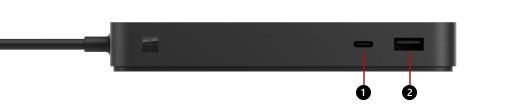
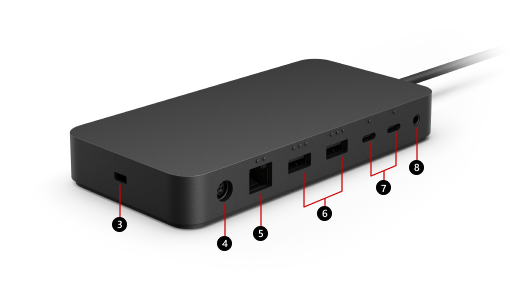
Vorder-, Seiten- und Rückseite des Surface Thunderbolt™ 4 Dock – Anschlüsse und Funktionen
Vorderseite
1. USB-A-Anschluss (USB 3.1 Gen 2, bis zu 10 Gigabit pro Sekunde)
2. USB-C-Anschluss (USB 4 Thunderbolt™ 4, Videoanzeige aktiviert)
Seite/Rückseite
3. Schlitz für Sicherheitsschloss
4. Macht
5. Ethernet (2,5 Gigabit pro Sekunde)
6. USB-C-Displayports (USB 4 Thunderbolt™ 4, Videoanzeige aktiviert)
Hinweis: Dies sind die einzigen Ports, die externe Monitore unterstützen.
7. USB-A-Anschlüsse (USB 3.1 Gen 2, bis zu 10 Gigabit pro Sekunde)
8. Ton
Überprüfen Sie Ihr Surface-Modell in der folgenden Tabelle, um zu sehen, welche Dock-Funktionen verfügbar sind. Wenn Ihr Surface nicht aufgeführt ist, ist es nicht mit diesem Dock kompatibel. Informationen dazu, wie Sie Ihr Surface-Modell finden, finden Sie unter Finden Sie heraus, welches Surface-Modell Sie haben .
Oberflächenmodell | Anzeigeausgabe über USB-C | Maximale Bildschirmauflösung | USB-C-Datenübertragungsrate |
Surface Pro 7 | Bis zu One 4K bei 60 Hz (8 Bit Farbe) | 3840 x 2160 | Bis zu 10 Gbit/s |
Surface Pro 8* | Bis zu Dual 4K bei 60 Hz | 3840 x 2160 | Bis zu 40 Gbit/s |
Surface Pro 9 mit 5G | Bis zu One 4K bei 60 Hz (8 Bit Farbe) | 3840 x 2160 | Bis zu 10 Gbit/s |
Surface Pro X | Bis zu One 4K bei 60 Hz (8 Bit Farbe) | 3840 x 2160 | Bis zu 10 Gbit/s |
Surface-Laptop 3 | Bis zu One 4K bei 60 Hz (8 Bit Farbe) | 3840 x 2160 | Bis zu 10 Gbit/s |
Surface-Laptop 5* | Bis zu Dual 4K bei 60 Hz | 3840 x 2160 | Bis zu 40 Gbit/s |
Surface-Laptop Go | Bis zu One 4K bei 60 Hz (8 Bit Farbe) | 3840 x 2160 | Bis zu 10 Gbit/s |
Surface-Laptop-Studio* | Bis zu Dual 4K bei 60 Hz | 3840 x 2160 | Bis zu 40 Gbit/s |
Oberflächenbuch 3 | Bis zu One 4K bei 60 Hz (8 Bit Farbe) | 3840 x 2160 | Bis zu 10 Gbit/s |
Oberfläche gehen 2 Surface Go 3 | Bis zu One 4K bei 60 Hz (8 Bit Farbe) | 3840 x 2160 | Bis zu 10 Gbit/s |
* Surface Thunderbolt™ 4 Dock ist für Geräte mit einem USB4/Thunderbolt™ 4-Anschluss optimiert, einschließlich der folgenden Surface-Geräte:
Surface-Laptop 5
Surface-Laptop-Studio
Surface Pro 8
Surface Pro 9 (Intel/WLAN)
Surface-Dock 2
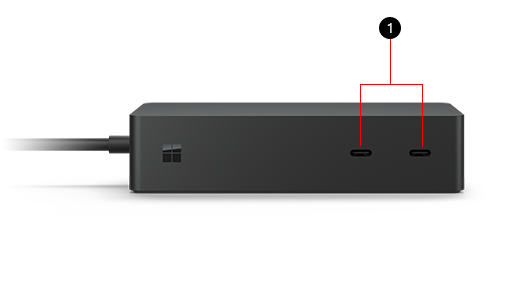
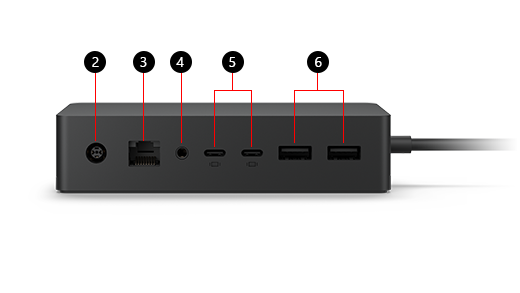
Vorder- und Rückseite des Surface Dock 2 – Anschlüsse und Funktionen
Vorderseite
1. USB-C-Anschlüsse
Zurück
2. Macht
3. Gigabit-Ethernet
4. Ton
5. USB-C-Displayports
6. USB-A 3.2-Anschlüsse
Überprüfen Sie Ihr Surface-Modell in der folgenden Tabelle, um zu sehen, welche Dock-Funktionen verfügbar sind. Wenn Ihr Surface nicht aufgeführt ist, ist es nicht mit diesem Dock kompatibel. Informationen dazu, wie Sie Ihr Surface-Modell finden, finden Sie unter Finden Sie heraus, welches Surface-Modell Sie haben .
Oberflächenmodell | Anzeigeausgabe über USB-C | Audio-Ein/Ausgang | USB-A-Datenübertragungsrate | Gigabit Ethernet |
Surface Pro (5. Generation) | Bis zu Dual 4K bei 30 Hz | Ja | Bis zu 10 Gbit/s | Ja |
Surface Pro 7 | Bis zu Dual 4K bei 60 Hz | Ja | Bis zu 10 Gbit/s | Ja |
Surface Pro X | Bis zu Dual 4K bei 60 Hz | Ja | Bis zu 10 Gbit/s | Ja |
Surface-Laptop (1. Generation) | Bis zu Dual 4K bei 30 Hz | Ja | Bis zu 10 Gbit/s | Ja |
Surface Laptop 3 (alle Modelle) | Bis zu Dual 4K bei 60 Hz | Ja | Bis zu 10 Gbit/s | Ja |
Surface-Laptop Go | Bis zu Dual 4K bei 30 Hz | Ja | Bis zu 10 Gbit/s | Ja |
Surface-Laptop-Studio | Bis zu Dual 4K bei 60 Hz | Ja | Bis zu 10 Gbit/s | Ja |
Surface Book 2 (alle Modelle) | Bis zu Dual 4K bei 30 Hz | Ja | Bis zu 10 Gbit/s | Ja |
Surface Book 3 (alle Modelle) | Bis zu Dual 4K bei 60 Hz | Ja | Bis zu 10 Gbit/s | Ja |
Oberfläche gehen | Bis zu Dual 4K bei 30 Hz | Ja | Bis zu 10 Gbit/s | Ja |
Oberfläche gehen 2 | Bis zu Dual 4K bei 30 Hz | Ja | Bis zu 10 Gbit/s | Ja |
Surface-Dock

Vorderseite
1. USB 3.0
Seite
2. Schlitz für Sicherheitsschloss
Zurück
3. Macht
4. Ethernet
5. Ton
6. Mini-DisplayPort
7. Mini-DisplayPort
8. USB-3.0
9. USB-3.0
Überprüfen Sie Ihr Surface-Modell in der folgenden Tabelle, um zu sehen, welche Dock-Funktionen verfügbar sind. Das Surface Pro 1 und das Surface Pro 2 sind mit diesem Dock nicht kompatibel. Informationen dazu, wie Sie Ihr Surface-Modell finden, finden Sie unter Finden Sie heraus, welches Surface-Modell Sie haben .
Wenn Sie Ihr Surface über das Surface Dock mit Monitoren verbinden, beträgt die maximale Aktualisierungs- oder Bildschirmauflösung über den Mini DisplayPort 4096 x 2160 bei 30 Hz oder 2960 x 1440 bei 60 Hz, selbst wenn die Gerätekapazitäten diesen Wert überschreiten. Weitere Informationen finden Sie unter Fehlerbehebung beim Verbinden des Surface mit einem externen Bildschirm .
Oberflächenmodell | Audio ein und aus | USB 3.0 Datenübertragungsrate | Gigabit Ethernet |
Oberfläche Pro 3 | Nur Audioausgang | Bis zu 5 Gbit/s | Ja |
Surface Pro (5. Generation) | Nur Audioausgang | Bis zu 5 Gbit/s | Ja |
Surface Pro 7 | Nur Audioausgang | Bis zu 5 Gbit/s | Ja |
Surface Pro X | Nur Audioausgang | Bis zu 5 Gbit/s | Ja |
Surface-Laptop (1. Generation) | Nur Audioausgang | Bis zu 5 Gbit/s | Ja |
Surface Laptop 3 (alle Modelle) | Nur Audioausgang | Bis zu 5 Gbit/s | Ja |
Surface-Laptop Go | Nur Audioausgang | Bis zu 5 Gbit/s | Ja |
Surface-Laptop-Studio | Nur Audioausgang | Bis zu 5 Gbit/s | Ja |
Surface Book (alle Modelle) | Nur Audioausgang | Bis zu 5 Gbit/s | Ja |
Surface Book 2 (alle Modelle) | Nur Audioausgang | Bis zu 5 Gbit/s | Ja |
Oberfläche gehen | Nur Audioausgang | Bis zu 5 Gbit/s | Ja |
Oberfläche gehen 2 | Nur Audioausgang | Bis zu 5 Gbit/s | Ja |
Hinweis: Wenn Sie das Surface Dock mit Ihrem Surface Book verwenden, wird der Mini DisplayPort auf Ihrem Surface Book vom Surface Dock-Anschluss abgedeckt und ist nicht verfügbar. Dies ist beabsichtigt, da Sie mit Ihrem Surface nur bis zu zwei externe Monitore gleichzeitig verwenden können.
Dockingstation für Surface Pro 3
Diese Dockingstation ist nur mit Surface Pro 3 kompatibel. Informationen dazu, wie Sie Ihr Surface-Modell finden, finden Sie unter Finden Sie heraus, welches Surface-Modell Sie haben .

Rückseite und Seiten der Dockingstation für Surface Pro 3 – Anschlüsse und Funktionen
1. Schlitz für Sicherheitsschloss
2. Ladeanschluss
3. Mini-DisplayPort
4. USB-2.0
5. USB-3.0
6. Gigabit-Ethernet
7. Ton
8. USB-3.0
Hinweis: Der Mini DisplayPort auf Ihrem Surface 3 kann verwendet werden, wenn es sich in der Dockingstation befindet.
Dockingstation für Surface 3
Diese Dockingstation ist nur mit Surface 3 kompatibel. Informationen dazu, wie Sie Ihr Surface-Modell finden, finden Sie unter Finden Sie heraus, welches Surface-Modell Sie haben .
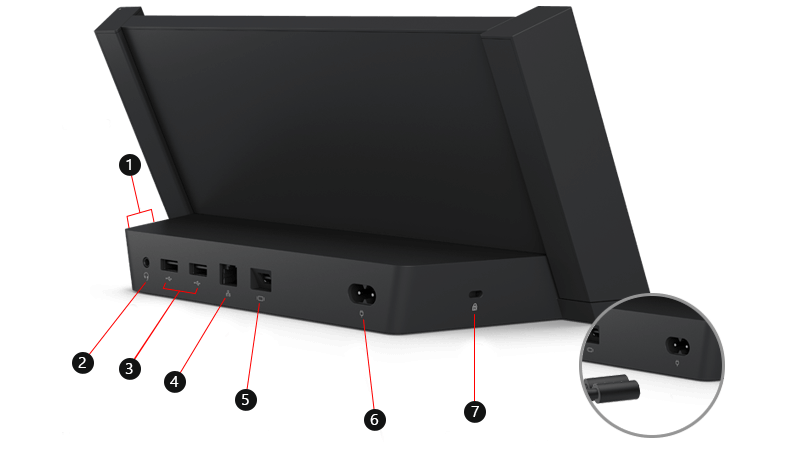
Rückseite und Seiten der Dockingstation für Surface 3 – Anschlüsse und Funktionen
1. USB 3.0
2. Ton
3. USB-2.0
4. Gigabit-Ethernet
5. Mini-DisplayPort
6. Ladeanschluss
7. Schlitz für Sicherheitsschloss
Dockingstation für Surface Pro 1 und Surface Pro 2
Diese Dockingstation ist nur mit Surface Pro 1 und Surface Pro 2 kompatibel. Informationen dazu, wie Sie Ihr Surface-Modell finden, finden Sie unter Finden Sie heraus, welches Surface-Modell Sie haben .
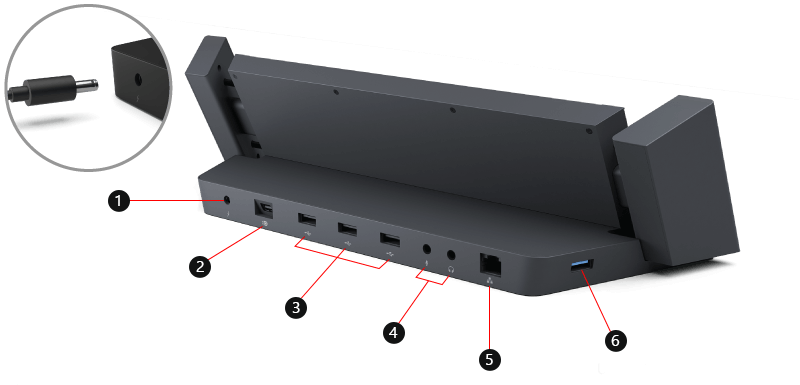
Rückseite und Seiten der Dockingstation für Surface Pro 1 und Surface Pro 2 – Anschlüsse und Funktionen
1. Ladeanschluss
2. Mini-DisplayPort
3. USB-2.0
4. Ton
5. Ethernet
6. USB-3.0
No comments:
Post a Comment